При работе с формулами в Excel можно столкнуться с ошибкой #Н/Д (частая история с функцией ВПР). В этом уроке мы разберем, как можно исправить ошибку #Н/Д в Excel. Вообще эта ошибка обозначает, что используемая формула не нашла интересующее нас значение.
Способ 1. Функция ЕСЛИОШИБКА()
Предположим, что у нас есть небольшая база данных, в которой для каждого имени указана фамилия и мы хотим при помощи функции ВПР() найти фамилии для указанных выше имен.
ВПР(B6;БД!B:C;2;0)Так получилось, что для имени Василий в базе данных нет фамилии и Excel выдал ошибку #Н/Д. (Если так случилось, что вы еще не знакомы с функцией ВПР, то настоятельно рекомендую ознакомиться со статьей на нашем сайте "Функция ВПР в Excel"). Для того, что бы избавиться от этой ошибки с помощь функции ЕСЛИОШИБКА(), должны должны в качестве первого аргумента указать нашу формулу ВПР, а в качестве второго аргумента то значение, которое будет выдаваться в случае, если формула вернет ошибку.
ЕСЛИОШИБКА(ВПР(B6;БД!B:C;2;0);"Нет фамилии в базе данных.")
Функция ЕСЛИОШИБКА() является универсальной функцией для обработки ошибок, во втором способе мы рассмотрим функцию, которая создана специально для обработки только ошибки #Н/Д.
Способ 2. Функция ЕСНД()
Синтаксис функции ЕСНД() аналогичен функции ЕСЛИОШИБКА(), которую мы рассматривали в способе выше, поэтому в качестве первого аргумента мы снова указываем ту функцию, в результате работы которой мы ожидаем ошибку #Н/Д, а в качестве второго аргумента то значение, которое будет выдано вместо ошибки.
ЕСНД(ВПР(B6;БД!B:C;2;0);"Нет фамилии в базе данных.")
Это были два основные способа, которые можно использовать при обработке ошибки #Н/Д в Экселе. Спасибо что причитали статью до конца.


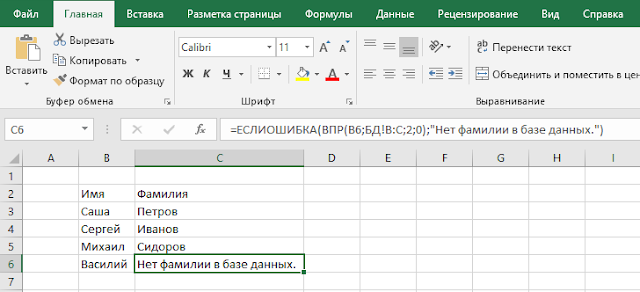
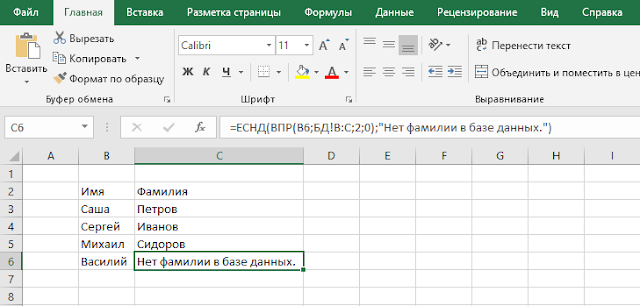
0 comments:
Отправить комментарий
Спасибо за комментарий.